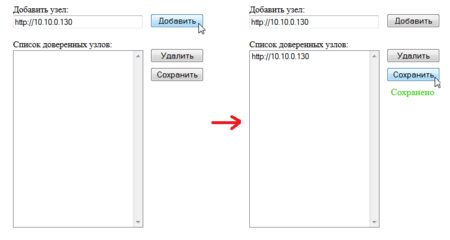Добавление веб-страницы в доверенные — различия между версиями
Материал из Wiki Re:Doc
| [непроверенная версия] | [непроверенная версия] |
Alenati (обсуждение | вклад) (Новая страница: «Пуск-Все программы-КРИПТО-ПРО-Настройки ЭЦП Browser Plug-in Откройте через IE или другой браузер…») |
Alenati (обсуждение | вклад) |
||
| Строка 1: | Строка 1: | ||
| − | Пуск-Все программы- | + | Добавить страницу с веб-версией Re:Doc в доверенные Вы сможете только после установки плагина КриптоПро ЭЦП Browser plug-in. |
| − | + | ||
| − | + | Если на Вашем компьютере плагин уже установлен, необходимо выполнить следующие действия: | |
| + | *зайдите в меню Пуск -> Все программы -> КриптоПро -> Настройки ЭЦП Browser Plug-in | ||
| + | *откройте страницу с настройками в Internet Explorer или в любом другом браузере (кроме Google Chrome) и добавьте сайт с веб-версией Re:Doc, на которой Вы планируете работать в надежные | ||
| + | [[Файл: Pic.png|450px]] | ||
| + | *нажмите "Сохранить" | ||
| + | *перезапустите Google Chrome | ||
Версия 19:14, 18 ноября 2014
Добавить страницу с веб-версией Re:Doc в доверенные Вы сможете только после установки плагина КриптоПро ЭЦП Browser plug-in.
Если на Вашем компьютере плагин уже установлен, необходимо выполнить следующие действия:
- зайдите в меню Пуск -> Все программы -> КриптоПро -> Настройки ЭЦП Browser Plug-in
- откройте страницу с настройками в Internet Explorer или в любом другом браузере (кроме Google Chrome) и добавьте сайт с веб-версией Re:Doc, на которой Вы планируете работать в надежные
- нажмите "Сохранить"
- перезапустите Google Chrome